Инструмент «Корзина» нередко становится настоящей палочкой-выручалочкой, когда пользователь случайно или необдуманно удаляет нужную информацию, в любой момент подлежащую восстановлению из виртуального «утиля». Но так обстоят дела с Windows OS, чем охотно пользуются даже чайники, чего не скажешь о мобильной платформе Android, поиском корзины которой мы и займемся.
Когда актуально использование корзины на Android
Несмотря на то, что в системе Android, используемой на мобильных устройствах, не предусмотрена «Корзина» в привычном ее понимании, пользователи продолжают ее искать. Почему? Тут все просто, ведь как еще вернуть удаленные файлы после повторного подтверждения команды для их очистки?
Да вот незадача – в телефонах, работающих под управлением этой платформы, зачастую нет такого инструмента во всеобъемлющем его понимании, если не считать встроенной «Корзины» в Фотогалереях смартфонов и планшетных ПК некоторых производителей, вроде Samsung.
И тем не менее существует несколько способов восстановления того, что подверглось удалению, наиболее эффективные из которых будут приведены ниже.
Где Вторая Корзина на Самсунг. Как Без Программ Восстановить Удаленные Файлы Видео Фото на Телефоне
5 способов найти корзину на Android в 2023
Если на вашем мобильном устройстве не предусматривается временное или постоянное хранилище для удаленных файлов, вы можете его скачать в виде сторонней утилиты. Для этого воспользуйтесь магазином встроенных покупок Google Play Market и нашими рекомендациями, которые имеют полное право называться полезными, исходя из положительного опыта их применения многими другими юзерами.
Используем приложение “Корзина Dumpster”
Самый простой способ заиметь хранилище для удаленных файлов на своем телефоне Android заключается в загрузке популярного приложения Dumpster. Просто скачайте эту утилиту на свое устройство, произведите запуск и проверьте ее эффективность, удалив какой-нибудь ненужный файл из Фотогалереи и удостоверившись в его появлении в данном приложении.
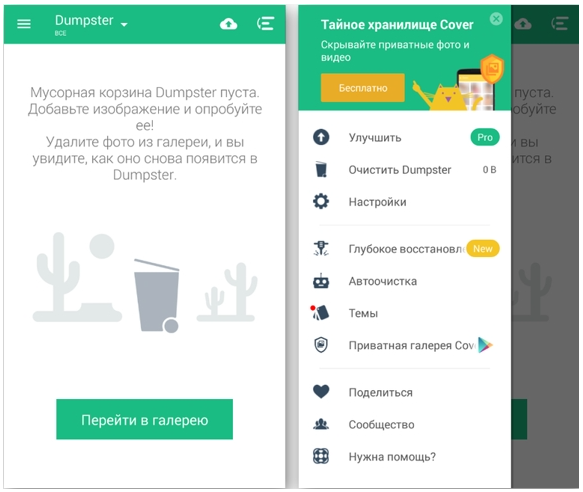
Естественно, здесь вы сможете найти только те файлы, которые были удалены после установки стороннего ПО, функциональную составляющую которого можно расширить, если активировать платную PRO-версию.
Используем приложение “ES Проводник”
Не менее популярен среди сторонних файловых менеджеров и такой помощник, как «ES Проводник», главное отличие которого от предыдущего продукта заключается в его многофункциональности. Возможности этой утилиты практически не ограничены, ведь среди них:

- доступ к встроенной памяти устройства и его SD-карте;
- подключение к другим облачным сервисам, включая самые популярные хранилища;
- поддержка сетевого доступа и FTP;
- интеграция «Корзины» в систему устройства.
Последняя опция в списке перечисленных нас и интересует, ведь именно с ее помощью можно будет восстанавливать после удаления отдельные файлы или даже содержащие их папки. Для этого:
- Запустите приложение и кликните по значку в виде трех вертикальных полос в верхнем левом углу.
- Выберите в открывшемся списке опцию «Корзина» с соответствующей иконкой.
- Переместите ползунок опции в активное положение.
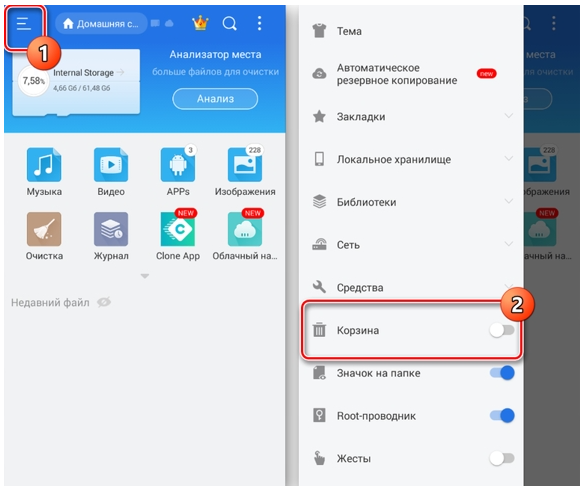
- Выйдите из приложения и удалите любой ненужный файл или папку из системы смартфона.
- Повторно перейдите в «ES Проводник» и раздел с виртуальной урной, чтобы удостовериться в том, что удаленные файлы на месте.
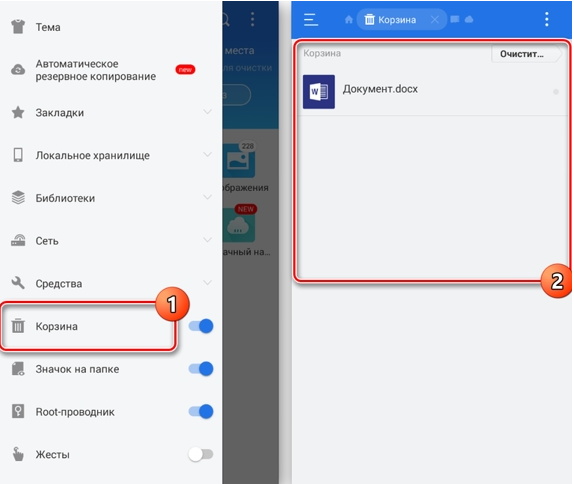
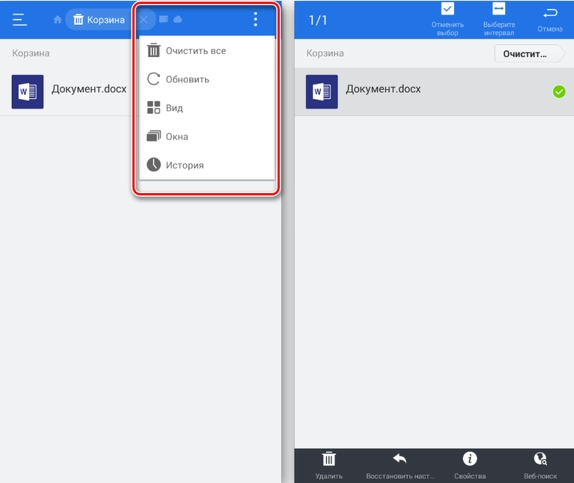
Здесь же вы можете решить дальнейшую судьбу файла, используя скрытую панель инструментов для его восстановления или окончательного удаления.
Ищем корзину в фотографиях
Если на повестке дня не стоит вопрос восстановления каких-то файловых папок и приложений, то вполне реально обойтись и без стороннего ПО, проверив собственное устройство на наличие встроенных инструментов такого плана. И прежде всего речь идет о «Корзине», которая предусмотрена в Фотогалерее большинства мобильных устройств.
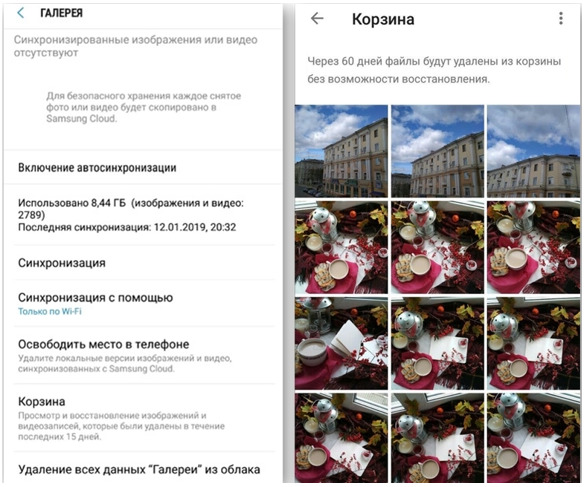
С ее помощью можно всего в пару кликов восстанавливать удаленные фото, поскольку она выполняет функцию временного хранилища. Единственное «но» заключается в том, что удаленные файлы хранятся здесь именно временно, и эти сроки регулируются производителем. К примеру, в одном случае продолжительность окна для обратного отката может составлять 15 дней, а в другом 29.
В любом случае лучше не рисковать, более предметно изучив эту особенность системы используемого вами мобильного устройства.
Ищем корзину в Google.Фото
Отдельного внимания заслуживает и такая востребованная тема, как синхронизация файлов на мобильном устройстве с облачным хранилищем на Google Диске. Естественно, она должна быть подключена, ведь только тогда ваш фотопоток будет перемещаться в пространство виртуального сервиса, автоматически попадая в его Корзину после очистки памяти устройства.
В этом случае для восстановления вам понадобится:
- Перейти в хранилище Google Фото, пройдя в случае необходимости процедуру авторизации и аутентификации по номеру телефона или другими способами.
- Кликнуть по значку с тремя вертикальными полосами, расположенному в верхнем углу слева.
- Выбрать в открывшемся перечне нужный раздел.

- Выбрать требующие восстановления удаленные с устройства файлы, используя соответствующую команду в правом верхнем углу.

Важно помнить, что Google-хранилище не обладает неограниченными ресурсами, поэтому сохранность удаленных файлов здесь не превышает 60 дней.
Кроме того, по мере заполнения доступного пользователю пространства ему придется его чистить либо расширять (платно), иначе дальнейшая синхронизация файлов становится невозможной.
Ищем корзину в Яндекс.Фото
То же самое и с Яндекс.Фото, который также является подключаемым облачным сервисом, предоставляющим виртуальные услуги для хранения файлов. Для его использования необходимо:
- Загрузить соответствующее приложение в систему устройства и пройти авторизацию через Яндекс. Профиль.
- В открывшемся окне использовать кнопку «Меню», а затем «Корзина».

- Найти удаленные файлы, если их очистка производилась уже после установки и синхронизации приложения с Фотогалереей смартфона, решив их дальнейшую судьбу посредством окончательной утилизации или восстановления.

Как провести восстановление удаленных файлов и фото
Внутренняя память современных смартфонов растет как на дрожжах, и если когда-то в мечтах был 1 Гб, да и то на SD-карте, то сегодня уже и терабайтным SDD никого не удивишь. Другое дело, что объем флеш-памяти напрямую влияет на цену устройства, которая больно бьет по карману большинства потребителей, из-за чего им приходится и далее довольствоваться малым.
Восстанавливаем фото
К счастью, сегодня смартфоны имеют, как минимум, 16 Гб памяти, которых может хватать, если регулярно чистить Фотогалерею от ненужных файлов. Но как быть, если в общем потоке на удаление затесались те фотографии, которые пользователь не собирался чистить?
Наличие встроенного инструмента «Корзина» непосредственно в самой Фотогалерее устройства поможет решить этот вопрос всего за несколько секунд. Для этого:

- Перейдите в Фотогалерею на используемом Android-устройстве.
- Выберите раздел «Альбомы».
- Используйте альбом «Недавно удаленные», чтобы перейти к попавшим сюда из Фотогалереи файлам.
- Выберите в открывшейся плитке файлы и произведите их восстановление с помощью представленных здесь же инструментов.
Как видите ничего сложного, всего пару действий, и вы можете как восстановить случайные потери, так и полностью очистить Корзину, которая тоже занимает место в памяти смартфона.
Восстанавливаем файлы
И все-таки бывают в истории Android и полноценные системные хранилища, пусть речь идет об инструментах, доступных только в некоторых платформенных прошивках.
Среди них Magic UI 4.0 и EMUI 11, в которых можно восстанавливать не только фото, но и целые файлы.
Делается это следующим образом:

- Найдите раздел «Файлы» в системе устройства.
- Перейдите по пути «Место» – «Недавно удаленные».
- Выберите требующие восстановления файлы и используя соответствующие инструменты завершите откат.
Как видите, и здесь нет ничего сложного, поэтому в случае чего вы всегда сможете вернуть, казалось бы, навсегда потерянную информацию. Если, конечно, сделать это будут позволять предусмотренные производителем ограничения по срокам, по истечении которых автоматически происходит безвозвратная очистка временного хранилища.
Источник: xchip.ru
Где хранятся удаленные файлы на Андроиде после удаления
У многих из нас есть мобильные телефоны под управлением операционной системы Android. Мы рассматриваем его как удобное и компактное устройство хранения данных с большим количеством необходимых файлов. Но однажды, в результате несчастного случая, вы можете удалить множество важных данных со своего гаджета. Часто, когда мы бросаемся их искать, надеясь на чудо, они теряются среди богатых папок в памяти телефона или на SD-карте. где находятся удаленные файлы на Android после их удаления и можно ли их восстановить? Мы расскажем вам об этом в нашей документации.
Где хранятся все удалённые файлы на мобильном телефоне Android
Многие пользователи компьютеров привыкли к тому, что после удаления файла на компьютере удаленный файл или папка попадает в корзину. Нажав на значок корзины на рабочем столе, вы можете получить доступ и восстановить файлы, которые вы ранее удалили.
Корзина недоступна на устройствах Android. Это связано с тем, что память мобильного телефона мала (по сравнению с компьютером), и если есть корзина, она будет заполнена ненужными файлами. По этой причине Google не использует Корзину в Android (вплоть до версии 10), и ведутся лишь разговоры о включении ее в качестве функции в будущий Android 11.
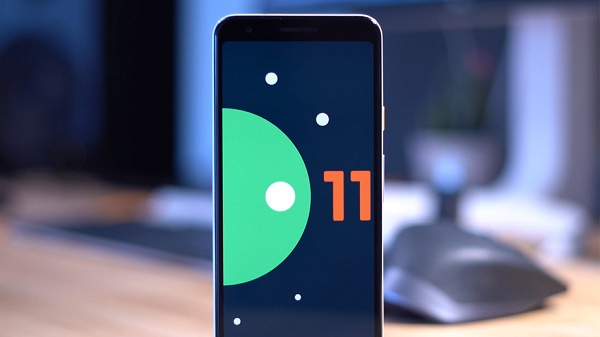
Однако в приложении “Фото”, “Галерея” (на Samsung), почтовом клиенте, File Explorer и некоторых других приложениях по-прежнему есть опция “Корзина” в контекстном меню. Такие корзины работают только для данного приложения и сохраняют удаленные пользователем файлы в течение определенного периода времени (обычно 30-60 дней). Вышеупомянутые корзины приложений существуют на любом устройстве Android, включая Honor, Xiaomi; Samsung, Lenovo, Huawei и LG.

Если на устройстве Android нет корзины, куда деваются удаленные файлы? Они сохраняются в своем первоначальном (или предыдущем) местоположении во внутренней памяти телефона. Однако пространство, занимаемое ими, помечается системой как доступное для записи. Поэтому все новые файлы, которые вы записываете на телефон, автоматически перекрывают место, ранее занимаемое удаленными файлами.
Поэтому важно, чтобы после случайного удаления данных вы не перезагружали телефон, не пользовались им, не устанавливали на него новые приложения и не делали новые фотографии или видео. Это просто уничтожит файлы, некоторые из которых, возможно, удастся сохранить.
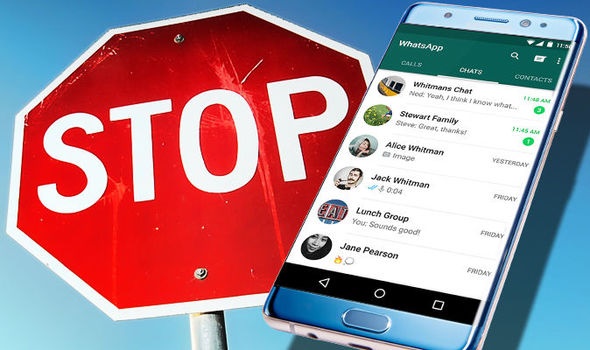
Поэтому отключите телефон от сети, переведите его в авиарежим и не используйте его до процедуры восстановления. Если файлы хранятся на карте SD, извлеките карту SD из телефона, подключите ее к компьютеру и используйте утилиту восстановления (например, ‘Disk Drill’) для проверки содержимого карты. Если обнаружены удаленные файлы, восстановите их.
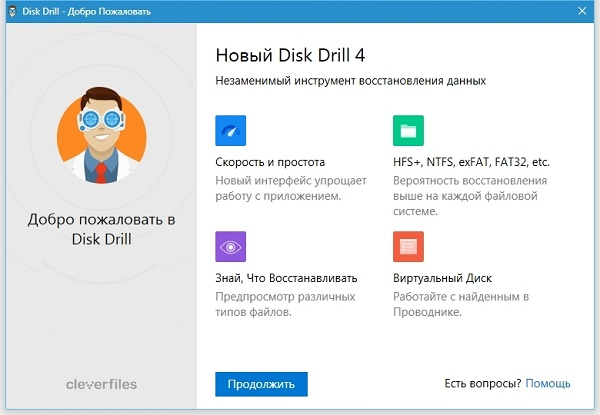
Способ восстановить данные на Андроиде после удаления
Прежде чем использовать специализированное программное обеспечение, мы рекомендуем вам проверить, что удаленные файлы не хранятся в приложении, в облаке или каким-либо другим способом. В частности, мы рекомендуем следующее
Проверка корзины приложений
Как упоминалось ранее, в некоторых приложениях на устройствах Android есть корзина для удаленных файлов. Например, приложение “Галерея” на телефонах Samsung имеет такую защиту, что если вы удалите фотографию, она попадет в корзину. Чтобы проверить это, перейдите в “Галерею”, нажмите на кнопку с тремя вертикальными точками справа и выберите “Корзина” в появившемся меню. Вы попадете в каталог, содержащий ваши старые фотографии, где их можно восстановить.
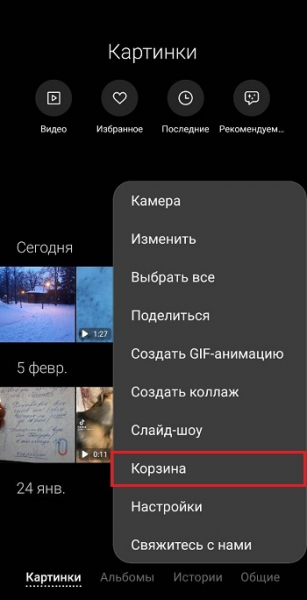
В других приложениях также есть такая возможность. Например, ES File Explorer, популярный файловый менеджер, который работает с телефонами Android (Honor, Samsung, Xiaomi, Lenovo, Huawei и т.д.). Какое бы приложение вы ни использовали для удаления файлов, внимательно проверьте, есть ли в нем корзина и сохраняются ли в ней удаленные данные.
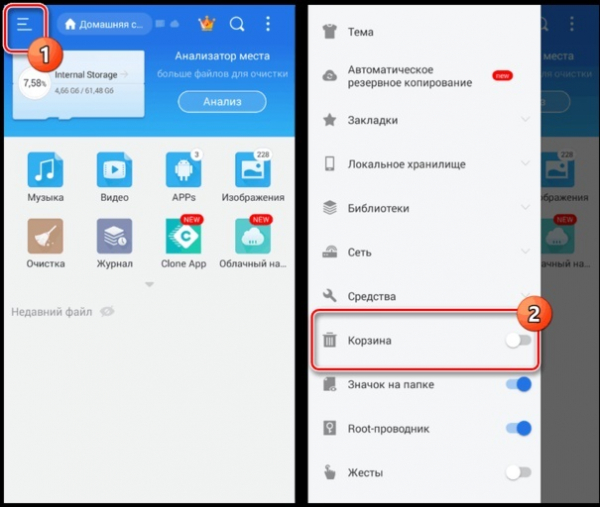
Просмотр резервной копии в облаке
Если вы используете приложение “Google Фото” на телефоне Android (Samsung, Xiaomi, Honor, Lenovo и т.д.), в нем также есть корзина, где ваши фотографии хранятся в течение 60 дней.
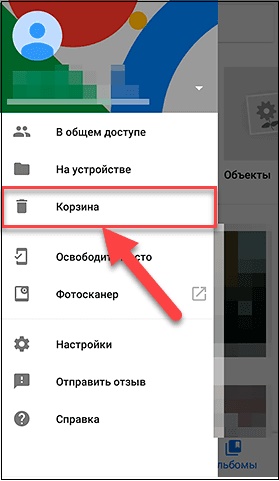
Эта функция программы также обеспечивает резервное копирование на Google Drive. Вы также можете использовать Google Фото для восстановления фотографий, даже если вы полностью удалили их в другом приложении.
Если вы не видите свои фотографии или видео в списке, вызовите меню в левом верхнем углу и проверьте Корзину. Если вы все еще не можете найти нужные фотографии, попробуйте зайти на сайт photos.google.com.
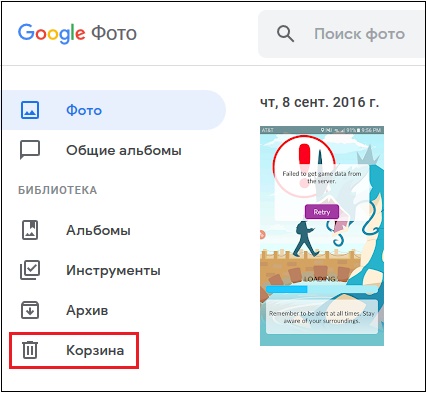
Кроме фотографий Гугл рекомендуем проверить следующие сервисы:
| mail.google.com | Этот ресурс хранит копию вашего письма. |
| contacts.google.com | По этой ссылке вы можете найти копию контактов из памяти телефона. |
| play.google.com | Здесь хранятся приложения, установленные на мобильном телефоне, а также игры, фильмы, музыка, книги и другие данные, загруженные из Google Play. |
| Drive.google.com | Хранит различные документы, которые вы открывали в офисных приложениях Google или сохраняли в приложении Google Drive. |
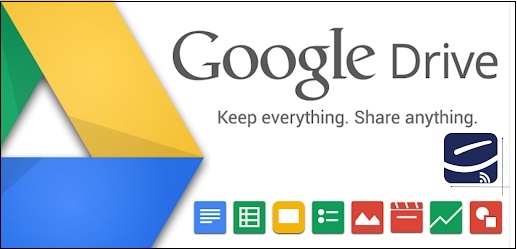
Восстановление фотографий WhatsApp на Андроиде после удаления
Если вы пытаетесь восстановить свои фотографии из WhatsApp, есть несколько способов сделать это.
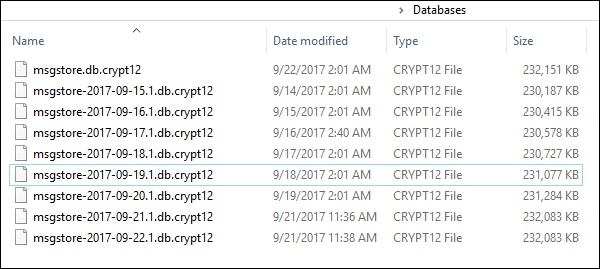
- Проверьте резервное копирование, встроенное в сам WhatsApp. Откройте настройки приложения, выберите там “Чаты”, а затем “Резервное копирование чатов”. Там вы увидите информацию, полученную при последнем резервном копировании. Если это было сделано недавно, удалите приложение с телефона и заново установите его из Play Store. Это позволит вам восстановить старые чаты и медиафайлы.
- Используйте резервный файл. Используя любой файловый менеджер, перейдите в раздел ‘WhatsApp’ – ‘Базы данных’. Здесь вы увидите несколько файлов с именем уровня msgstore-2021-01-05.crypt12. Найдите самый последний и переименуйте его в msgstore-1999.crypt12 (например) Теперь WhatsApp будет использовать предпоследний файл резервной копии для отображения ваших фотографий, и вы сможете восстановить их.
- Вы также можете выполнить поиск в папке мультимедиа WhatsApp, чтобы узнать, есть ли там ваши фотографии.
WhatsApp хранит копии фотографий, которые вы отправляете, и фотографий, которые вы получаете. Поэтому если вы отправили кому-то фотографию, а затем удалили ее из папки камеры телефона, ее копия может остаться в папке WhatsApp Media.
Это может быть полезно: Shareme – это приложение для Android.
Приложение для восстановления данных Android на ПК
Если ни один из вышеперечисленных методов не помог, попробуйте воспользоваться сторонним инструментом. Это поможет вам выяснить, где именно хранятся ранее удаленные файлы. Таким инструментом может быть программа восстановления удаленных данных Android, которая работает на вашем компьютере.
Как упоминалось ранее, очень важно прекратить использование телефона и не повредить данные, которые вы пытаетесь восстановить. Если вы попытаетесь установить на смартфон приложение для восстановления данных, оно может не сработать. При установке таких приложений они устанавливаются непосредственно в систему вместо ранее стертых данных. Таким образом, вы уничтожите свои файлы вместо того, чтобы восстановить их.
Чтобы избежать этой проблемы, мы рекомендуем использовать программы, которые запускаются на настольном компьютере. Среди них остановимся на “Recuva”. После установки этого приложения на ПК подключите смартфон к компьютеру через USB и позвольте программе просканировать память смартфона. Он будет искать и восстанавливать найденные файлы.
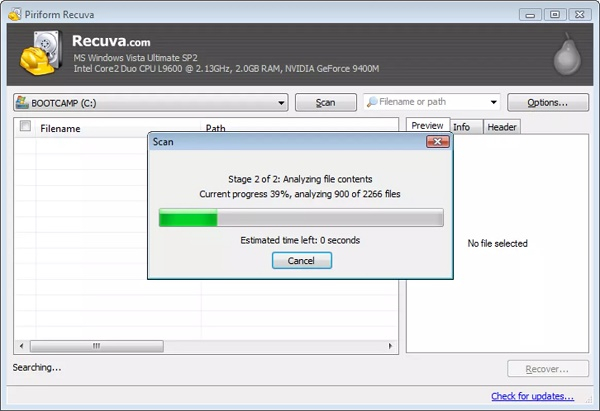
Этот метод восстановления данных Android немного более эффективен для данных, хранящихся на картах памяти, чем для файлов, хранящихся в памяти телефона.
Кроме Recuva, программами данного типа являются:
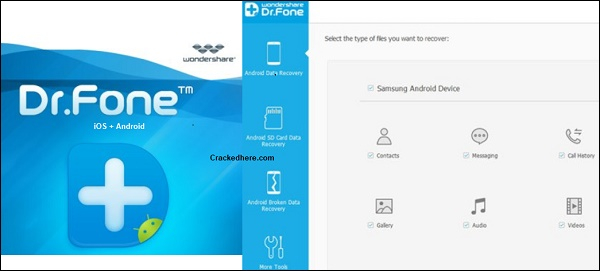
Быстрое восстановление данных из Плей Стор
Если Recuva и подобные программы не решили вашу проблему, попробуйте использовать приложение для восстановления данных Android, установленное непосредственно на вашем устройстве. Объективно говоря, мы не гарантируем качественно лучших результатов. Однако в разных приложениях используются немного разные методы, поэтому нет ничего плохого в том, чтобы попробовать их.
Некоторые из этих приложений перечислены ниже.
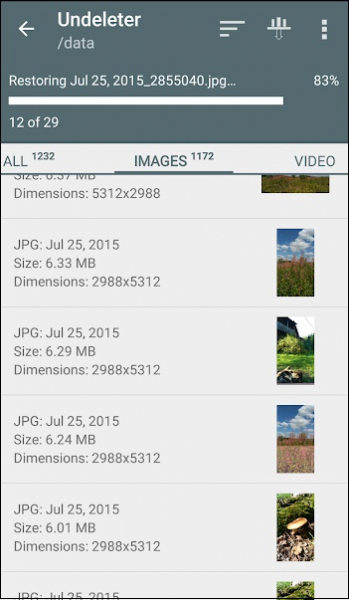
Необходимо установить их на свой мобильный телефон и с их помощью искать и восстанавливать удаленные файлы. Когда эти приложения устанавливаются на мобильный телефон, ранее удаленные файлы автоматически становятся доступными.
Каким образом найти удалённые файлы на телефонах Хонор и Хюавей
Удаленные фотографии необходимо открыть в папке “Корзина” (“Недавно удаленные”) в “Галерее” смартфонов Honore и Huway. Поиск других удаленных файлов осуществляется общим способом, описанным выше.
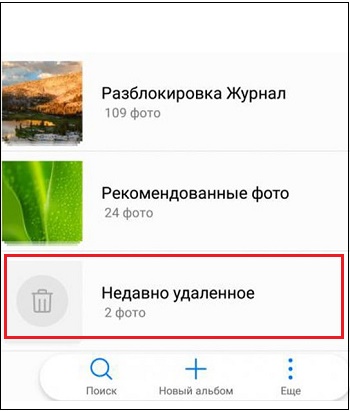
Поиск данных после удаления на Xaiomi (в частности на Редми)
Помимо описанных выше вариантов, вы также можете найти свои файлы в Mi Cloud (если у вас есть ранее зарегистрированная учетная запись Mi).
Удаленные фотографии также появятся в Галерее телефона. Оттуда вы можете выбрать “Альбомы”, нажать на кнопку с тремя вертикальными точками и в открывшемся меню выбрать “Корзина”.
Удалённые файлы на Андроиде Самсунг
Фотографии и видео, которые были удалены Samsung, можно найти в Корзине в Настройках приложения Галерея.
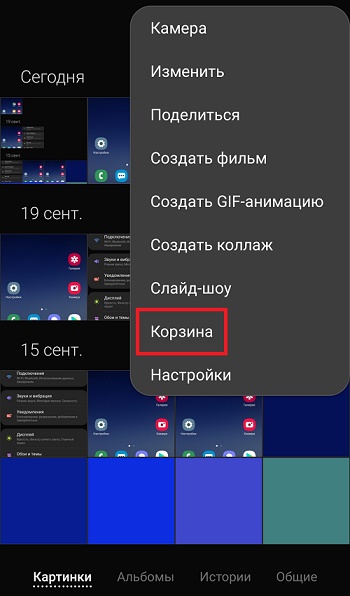
Если ли функция восстановления данных на Леново?
Не существует специального инструмента для восстановления удаленных данных на мобильных телефонах Lenovo. Чтобы решить проблему, воспользуйтесь приведенным выше списком методов, которые актуальны для всех устройств Android.
Полезно знать: что такое AppCloud на вашем телефоне?
Видео-инструкция
В этом документе подробно объясняется, где хранятся удаленные файлы на Android и как найти и установить удаленные файлы. Представленный список инструментов является универсальным и работает на всех устройствах Android; метод восстановления с помощью ПК и специализированного программного обеспечения даст хорошие результаты. Однако перед этим следует отказаться от использования телефона и установки дополнительных приложений. Последний может перекрываться с сектором, где хранятся данные, и в этом случае восстановить последние будет невозможно.
Источник: itwikius.ru
Где находится корзина на телефоне Андроид – создание корзины в системе
Когда пользователь Windows удаляет с жесткого диска каталог или файл, то он помещается в Корзину – специальную директорию, из которой удаленный объект можно восстановить. С этой функцией операционной системы от Microsoft знакомы многие, поэтому нет ничего удивительного, что у пользователей возникает вопрос «где находится Корзина на Андроиде». Вроде бы подобный функционал должен присутствовать и в популярной мобильной ОС.
Есть ли Корзина на Андроиде и где она находится
Увы, вынуждены вас огорчить, но системной Корзины в Андроиде не предусмотрено, и единожды удаленные файлы исчезают навсегда, причем часто без возможности восстановления, если только речь идет не о файлах, удаленных с внешней карты памяти. Исключение составляют модифицированные прошивки, например, используемые в некоторых моделях смартфонов Huawei и Honor.
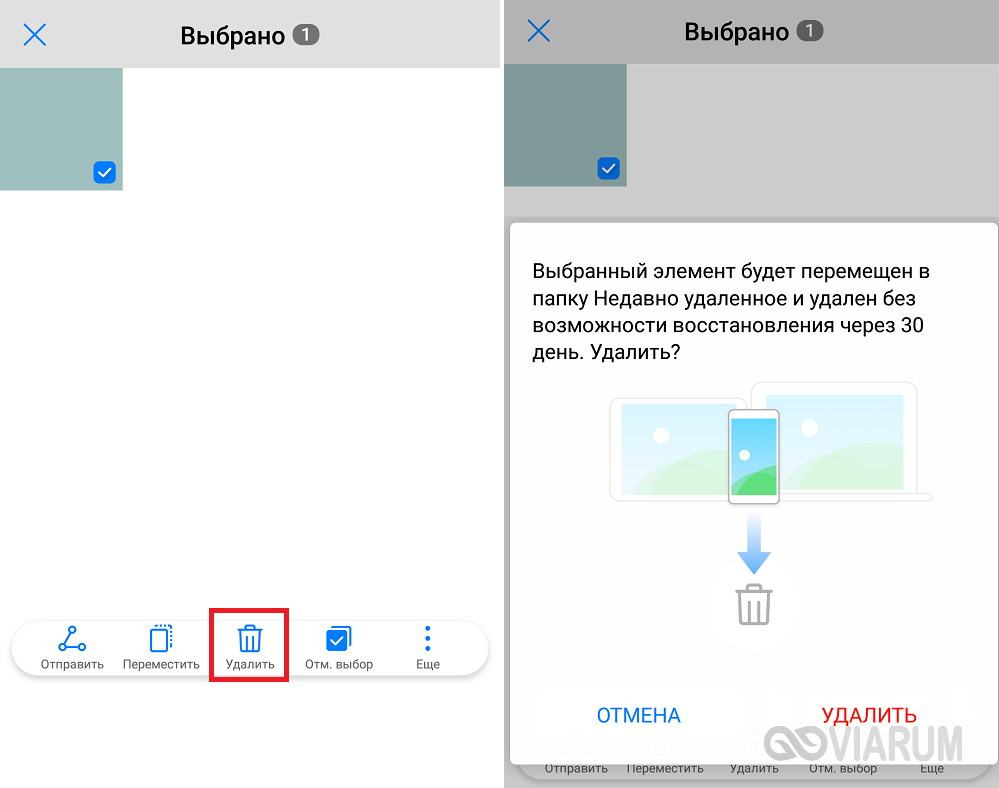
В этом случае при удалении файла пользователь получает уведомление, что объект сначала переместится в специальную папку «Недавно удаленное», а уже из нее будет удален окончательно через 30 дней. Аналог Корзины на телефоне Андроид обычно располагается на видном месте – в данном примере в подразделе «Альбомы», но возможен и другой вариант, всё зависит от прошивки.
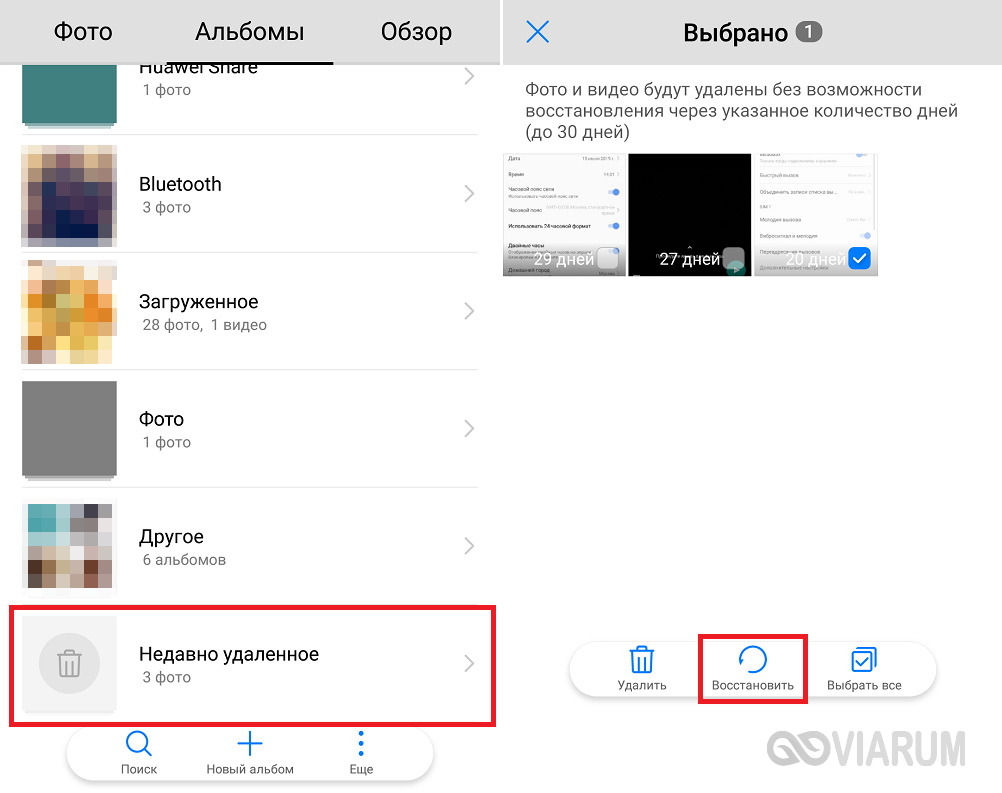
Создание корзины в Андроид
На вопрос «есть ли Корзина на Андроиде» мы ответили, и ответ этот в большинстве случаев отрицательный. Однако функционал корзины можно реализовать сторонними программными средствами.
Dumpster
Наиболее востребованным является бесплатное приложение Dumpster. Будучи установленным, оно создает в памяти телефона специальную папку trash, в которую автоматически перемещает все удаленные пользователем файлы, одновременно присваивая им уникальные имена.
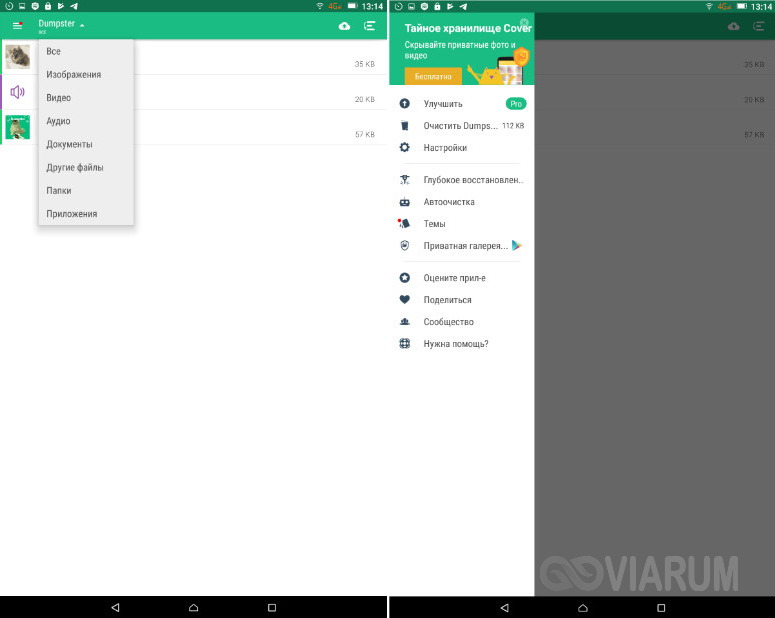
Физически эта импровизированная Корзина удаленных файлов в Андроиде находится по адресу storage/emulated/0/Android/data/com.baloota.dumpster/files/.trash. Восстановление из нее файлов производится через интерфейс приложения, причем имена удаленных файлов и каталогов остаются прежними. Пользователь может отсортировать объекты по дате, размеру, типу и названию, также имеется возможность исключения объектов по типу.
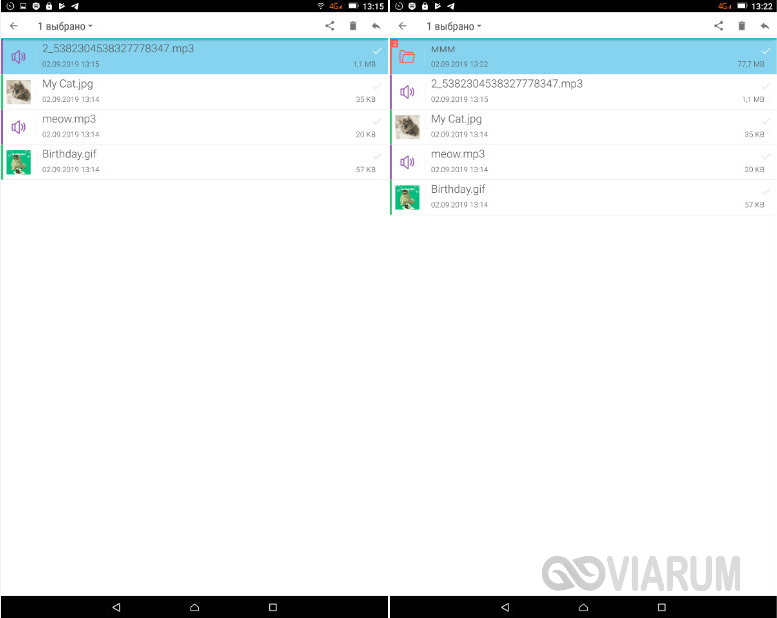
Функциональные возможности Корзины Dumpster включают предпросмотр удаленных мультимедийных файлов, интеграцию с приватным облачным хранилищем, восстановление удаленных приложений, поиск в памяти устройства ранее удаленных изображений, аудио и видео с последующим их восстановлением. Дополнительно поддерживается функция автоочистки – автоматического удаления хранящихся в Корзине Андроид файлов по истечении заданного пользователем времени.
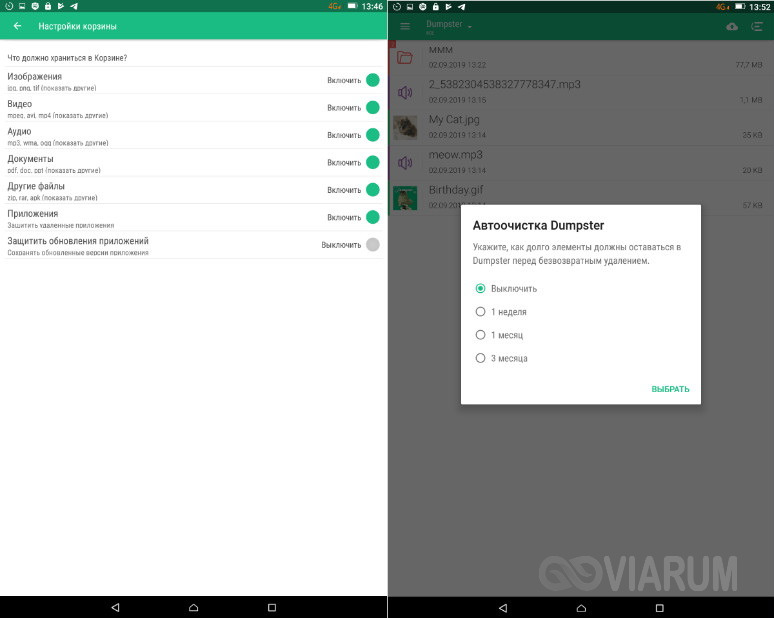
Другие приложения
Подобный функционал предлагают и другие приложения, доступные для установки из Google Play. В частности, внимание стоит обратить на такие программы как Recycle Bin от разработчика AA-Android Apps и Recycle Master от DC Mobile Dev Team, хотя они могут показаться не столь удобными как Dumpster. Отправлять файлы в импровизированное временное хранилище умеют также некоторые файловые менеджеры, например, EZ File Explorer от одноименного разработчика.
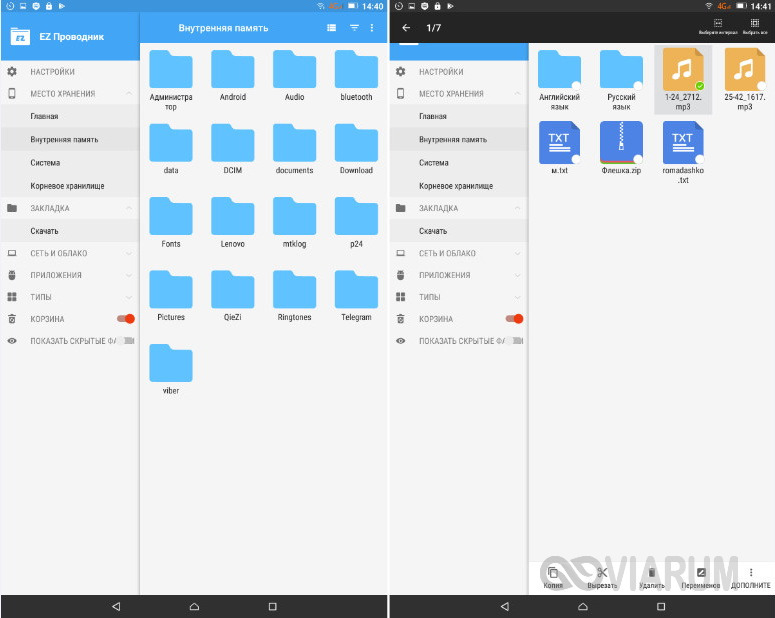
Созданная этим файловым менеджером в Андроиде Корзина находится в расположении storage/emulated/0/Android/data. EZ File Explorer не переименовывает удаленные объекты, а размещает их в отдельных папках с сохранением структуры оригинального пути. Для управления перемещенными в Корзину файлами и каталогами в приложении предусмотрен удобный интерфейс. Доступны отключение Корзины и передача файлов в облачное хранилище.
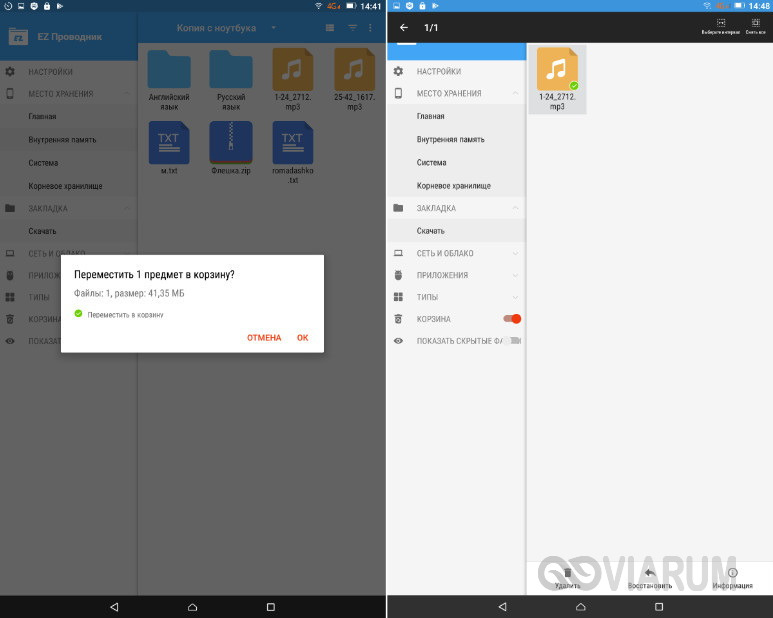
Резюме
Итак, найти Корзину на Андроиде не получится, поскольку ее в этой операционной системе просто нет. Если же в системных функциях вашего телефона всё же имеется некий аналог, значит, вам просто повезло иметь новую модифицированную прошивку. Во всех остальных случаях Корзину в Android придется создавать сторонними программными инструментами.
Источник: viarum.ru